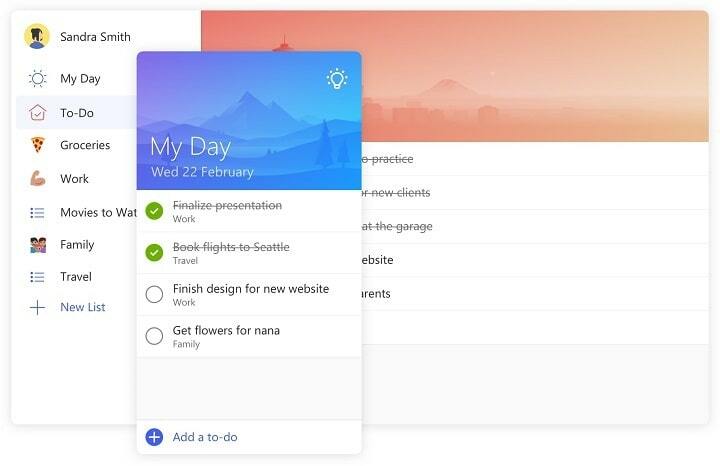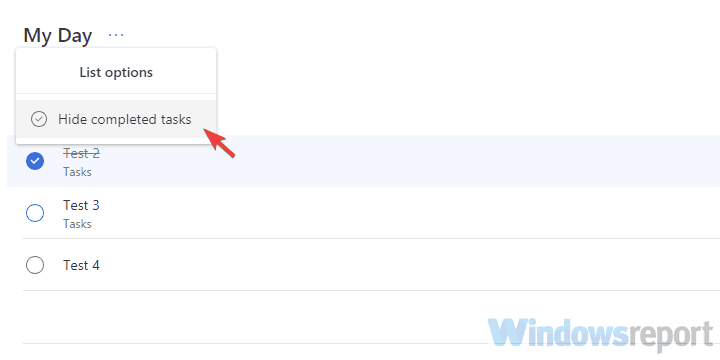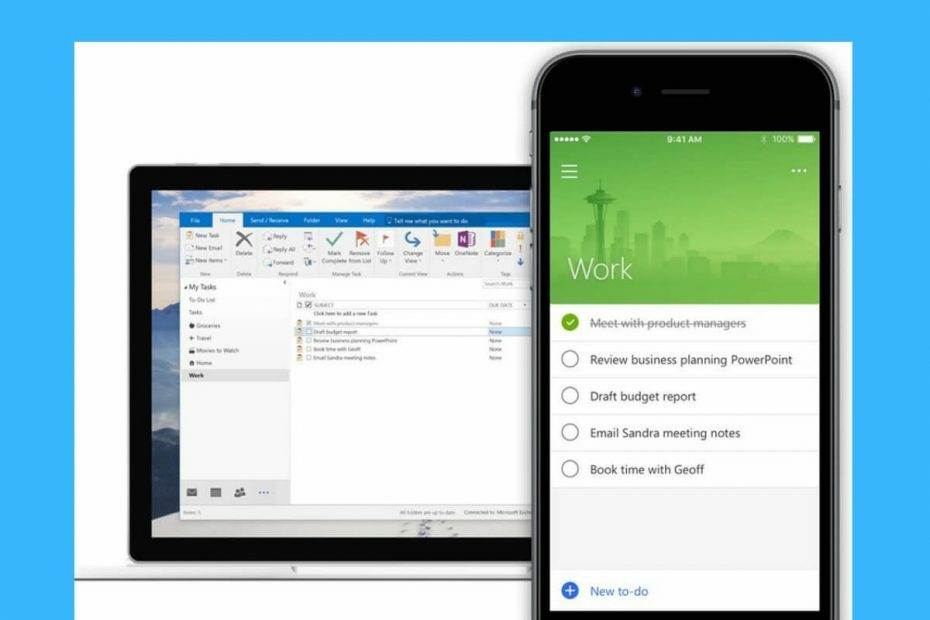이 소프트웨어는 드라이버를 계속 실행하여 일반적인 컴퓨터 오류 및 하드웨어 오류로부터 안전하게 보호합니다. 간단한 3 단계로 모든 드라이버를 확인하세요.
- DriverFix 다운로드 (확인 된 다운로드 파일).
- 딸깍 하는 소리 스캔 시작 문제가있는 모든 드라이버를 찾습니다.
- 딸깍 하는 소리 드라이버 업데이트 새 버전을 얻고 시스템 오작동을 방지합니다.
- DriverFix가 다운로드되었습니다. 0 이번 달 독자.
Microsoft는 최근에 새로운 할 일 목록 관리자를 도입했습니다. Microsoft To-Do. 다른 플랫폼에서도 사용할 수 있지만이 도구의 주요 목표는 Windows 10 사용자를위한 기본 작업 관리자를 제공하는 것입니다. 그러나 사용자는 Wunderlist의 Evernote와 같이 더 인기있는 선택을 고수하기 때문에 새로운 솔루션에 그렇게 만족하지 않는 것 같습니다.
Microsoft To-Do는 처음에 베타 버전으로 제공 되었기 때문에 많은 사람들이 실제로 제공해야 할 내용을 알지 못한 채 시도해 보았습니다. 그 때문에이 도구를 비활성화하거나 삭제하고 이전 할 일 목록 관리자를 계속 사용하려는 사용자가 많이 있습니다. 그러나 Microsoft To-Do를 떠나는 것은 생각만큼 간단하지 않습니다.
따라서이 기사에서는이 도구가 마음에 들지 않을 경우 Microsoft To-Do를 비활성화하는 방법을 보여 드리겠습니다.
Microsoft To-Do 작업 관리자를 비활성화하는 방법
분명히 첫 번째 단계는 컴퓨터에서 Microsoft To-Do 앱을 삭제하는 것입니다. 특별한 지침이 필요하지 않습니다. 시작 메뉴를 열고 Microsoft To-Do를 찾아 마우스 오른쪽 버튼으로 클릭 한 다음 제거를 선택하면됩니다.
그러나 약간 복잡한 Microsoft To-Do 계정도 비활성화하고 싶습니다.
실제로 Microsoft To-Do 계정을 영구적으로 삭제할 수는 없지만 비활성화 할 수는 있습니다. 마음이 바뀌거나 Microsoft가 추가 업데이트를 통해 더 나은 서비스를 제공하는 경우 항상 제품으로 돌아갈 수 있으므로 실제로 유용 할 수 있습니다.
Microsoft To-Do 계정을 비활성화하려면 정확히 수행해야하는 작업은 다음과 같습니다.
- Microsoft 계정으로 이동하면 여기에서 액세스 할 수 있습니다. 링크
- 계정 목록에서 Microsoft To-Do를 찾아 클릭 한 다음 편집하다
- 이제 이 권한 제거, Microsoft To-Do 계정을 무음으로 설정합니다.
물론 Microsoft To-Do를 다시 사용하려면 항상 위의 단계를 따르고 Microsoft To-Do 계정에 대한 권한을 다시 얻을 수 있습니다.
Microsoft To-Do에 대해 어떻게 생각하십니까? 다시 돌아가는 것을 고려해 보시겠습니까? 아래 댓글로 알려주세요.
확인해야 할 관련 이야기 :
- Chromebook에서 Windows 앱을 실행하는 방법
- Windows 10 용 Instagram은 이제 사라지는 사진 및 비디오를 지원합니다.
- Project NEON은 Windows 10 Redstone 3의 UI에 새로운 애니메이션을 추가합니다.